



پرسش : سلام خسته نباشید. من یک گوشی سامسونگ گلکسی A70 دارم. تا چند هفته پیش وقتی با استفاده از otg یو اس بی بهش وصل می کردم هیچ مشکلی نداشت. اما الان یا کلا otg رو نمی خونه و نوتیفیکیشن بالای گوشی نمیاد یا بعضی وقت ها می خونه ولی میزنه وصل شد و یک ثانیه بعد میگه قطع شد و اصلا اجازه انجام هیچ کاری رو نمیده. هم otg و هم usb رو، روی یک گوشی a70 دیگه هم امتحان کردم و هیچ مشکلی نداشتند. وقتی گوشی رو توی شارژ میزنم یا با کابل به لپتاپ وصل میکنم هم مشکلی نداره. الان من دقیقا باید چکار کنم؟ مشکل از کجاست؟
سلام
با توضيحاتى كه داديد مشكل از خود گوشيتون مى باشد ، ابتدا بايد گوشيتون فلش شه و اگر با نرم افزار و فلش حل نشد سپس مشكل از خود سوكت گوشيتون و نهايتا مسير مربوطه روى برد گوشيتون مى باشد كه بايد به مراكز معتبر تعميرات مراجعه شود .
راه اندازی اتصال بین OTG و گوشی Android ساده است. فقط کافی است کابل را در شکافMicro USB قرار دهید و درایو فلش / دستگاه جانبی را به دستگاه دیگر وصل کنید. دررر نتیجه روی صفحه خود یک پنجره بازشو خواهید دید، و این بدان معنی است که اتصال برقرار شده است. اما برای برخی از کاربران اندروید، این روند به ظاهر آسان چندان که باید پیش نمی رود – به دلایل مختلف. و این بسیار آزار دهنده است. این کاربران پس از چندین بار تلاش، با خطای USB OTG android not working روبرو می شوند، یا اصلا نمی توانند اتصالی برقرار کنند.
تکنولوژی OTG در انواع گوشی و تبلت های اندرویدی وجود دارد که به واسطه آن می توانید داده و فایل های متفاوتی را بدون نیاز به یک دیوایس سوم جابجا کنید.
شاید برایتان سوال باشد که دیوایس سوم چیست! در نظر بگیرید که اگر بخواهید یک فیلم را از فلش مموری به گوشی موبایل انتقال دهید، ابتدا باید فلش را به کامپیوتر وصل کنید، سپس گوشی را با یک کابل اندروید به کامپیوتر وصل کرده و فایل را از فلش به داخل گوشی یا کارت حافظه گوشی منتقل کنید.
همانطور که گفتیم، استفاده از OTG یکی از راه های ساده انتقال فایل های مختلف است که به کمک آن دیگر به کامپیوتر نیاز پیدا نخواهید کرد. حتی می توانید از آن ها برای انتقال اطلاعات بین تعمیرات گوشی های آیفون و گوشی های اندرویدی استفاده کنید. برای این کار، تنها به یک کابل اندروید به لایتنینگ نیاز دارید تا با کمترین دردسر، بتوانید هر فایلی را که می خواهید از تعمیرات گوشی های هوآوی، سامسونگ و … خود به یک گوشی آیفون منتقل کنید. اما اگر به هر دلیلی، او تی جی ما به گوشی اندرویدی که داریم وصل نشد، باید چکار کنیم؟ در ادامه، با بررسی دلایل مختلف بروز این مشکل، راه های رفع آن را خواهیم دید.
یکی از اولین دلایلی که ممکن است تعمیرات گوشی های سامسونگ یا هر گوشی اندرویدی دیگری نتواند به OTG متصل شود، این است که گوشی از از آن پشتیبانی نمی کند. پس قبل بررسی هر یک از موارد دیگر، بهتر است ابتدا لیست مشخصات خود را در سایت های مختلف مشاهده کرده و ببینید که آیا پشتیبانی از او تی جی در آن وجود دارد یا نه. پشتیبانی از OTG می تواند در دفترچه مشخصات گوشی هم وجود داشته باشد.
کابل و یا فلش OTG شما می تواند با گوشی شما سازگار نبوده و نتوانید آن ها را به هم متصل کنید. این مسئله زمانی رخ می دهد که شما گوشی اندرویدی خود را تازه خریداری کرده باشید اما او تی جی قدیمی است، در نتیجه این دو نمی توانند با هم سازگار بوده و متصل شوند. همچنین بهتر است تا تجهیزات و لوازم جانبی مورد نیاز خود مثل OTG را تنها از فروشگاه های معتبر خریداری کنید چرا که تقلبی بودن آن هم حتی می تواند باعث عدم سازگاری و اتصال به گوشی شود.
یکی دیگر از دلایل عدم اتصال OTG ها به تعمیرات گوشی های شیائومی و … شما، ممکن است خراب بودن پورت شارژر و USB باشد. اگر از سلامت OTG خود مطمئن بوده و در زمان شارژ هم مثل اتصال به USB ها دچار مشکل هستید، پس به احتمال زیاد درگاه گوشی شما دچار مشکل شده است. کثیف بودن پورت هم می تواند همین مشکل را ایجاد کند.
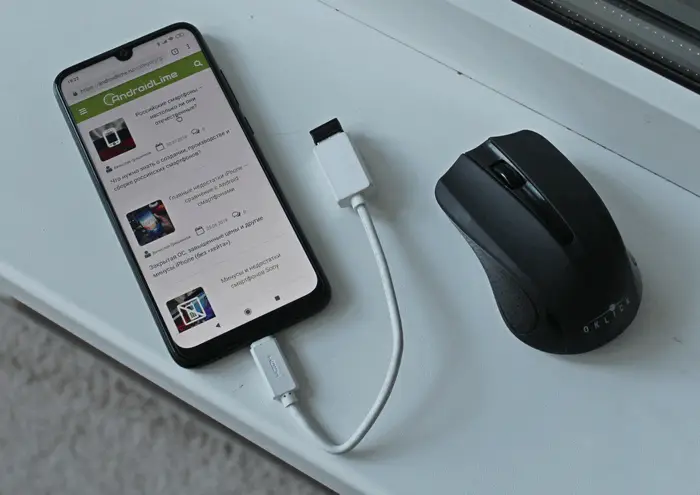
لازم است بدانید که تنها سازگار بودن گوشی اندرویدی شما و داشتن امکان پشتیبانی از OTG نیست که اهمیت دارد، بلکه فلش مموری شما هم باید فرمت FAT 32 لازم را داشته باشد. برای اطمینان از این مسئله، بعد از اتصال فلش به کامپیوتر، روی درایو مربوط به آن راست-کلیک کرده و “Properties” را انتخاب کنید. در مرحله بعد، در بخش “General”، نوع “File System” را ببینید. اگر در این قسمت گزینه “FAT 32” وجود داشت، یعنی می تواند به گوشی اندرویدی شما متصل شود.
اگر تنها مشکل شما در عدم اتصال OTG به گوشی های اندرویدی، عدم پشتیبانی آن ها از OTG است، می توانید برای رفع آن از یک نرم افزار جانبی کمک بگیرید که این امکان را در گوشی شما فراهم کند. یکی از این نرم افزارها، “StickMount” است که می توانید با استفاده از روش زیر، از آن استفاده کنید. البته لازم است بدانید که گوشی شما برای استفاده از این نرم افزار باید روت شده باشد.
این حالت به USB شما این امکان را می دهد که از طریق OTG به گوشی موبایل شما متصل شود و فایل های داخلی آن را پشتیبانی کند. در دستگاه های مدرن Android، USB Debugging را در منوی Developer Options پیدا می کنید که به طور پیش فرض پنهان است.
برای باز کردن قفل آن، به تنظیمات بروید و به قسمت About phone بروید. Build number را مشاهده می کنید. چندین با بر روی آن کلیک کنید. اکنون پیغامی روی گوشی خود مشاهده خواهید کرد که به شما اطلاع می دهد که اکنون یک توسعه دهنده هستید.
اکنون به تنظیمات برگردید و به پایین صفحه بروید. در Android Pie و نسخه های بعدی، باید ورودی سیستم را باز کرده و قسمت Advanced را باز کنید. در اینجا ورودی جدیدی با عنوان گزینه های Developer options مشاهده خواهید کرد. در نسخه های قدیمی Android گزینه های Developer options را در کنار About phone می بینید.
صرف نظر از این مطلب، وقتی وارد Developer options شدید در زیر عنوان Debugging به دنبال USB debugging باشید. برای فعال کردن این گزینه، پیغامی که روی صفحه مشاهده میکنید، تأیید کنید.
اکنون USB debugging را فعال کرده اید. برای استفاده از آن، فقط باید گوشی خود را با استفاده کابل otg به USB متصل کنید. وقتی این کار را انجام می دهید، بلافاصله روی صفحه پیغامی را مشاهده می کنید که آیا می خواهید USB debugging را برای این دستگاه مجاز کنید یا خیر. این یک ویژگی امنیتی است که برای در امان ماندن دستگاه شما از ویروسی شدن و هک شدن طراحی شده است، بنابراین قبل از پذیرش این مورد مطمئن شوید که به آن USB اعتماد دارید.
عدم اتصال و عدم شناسایی کابل OTG دو دلیل عمده دارد. اول اینکه ممکن است گوشی شما از این ویژگی پشتیبانی نکند و دومین دلیل وجود برخی مشکلات می باشد. بنابراین ابتدا مشخصات گوشی خود را مجدد بررسی کنید و مطمئن شوید. پس از اطمینان از ساپورت OTG، راه حل های بعدی را انجام دهید.
همچنین اگر کارت حافظه شما نیز شناسایی نمی شود، پیشنهاد می کنیم مطلب ۱۱ روش رفع مشکل شناسایی نشدن کارت حافظه توسط گوشی SD Card گوشی اندروید را هم مطالعه نمایید.
برای اینکه مطمئن شوید گوشی شما از این فناوری پشتیبانی می کند، می توانید برنامه USB OTG Checkerرا دانلود و نصب کنید. همینطور اگر خودتان قصد ساخت کابل OTG را دارید، مطالعه مطلب آموزش تصویری نحوه ساخت کابل OTGیا او تی جی برای اتصال به اندروید، آیفون و.. نیز برای شما کاربردی و مفید خواهد بود.
ما اغلب ترجیح می دهیم از گوشی هوشمند جدید استفاده کنیم اما به لوازم جانبی توجه چندانی نمی کنیم. درایور های فلش قدیمی معمولا کند تر هستند و برای کار به ولتاژ و منابع بسیاری نیاز دارند. پورت های گوشی معمولا برای عملکرد بهینه ساخته شده اند و ممکن است توان کافی برای پردازش و انتقال داده را نتوانند تامین کنند و با مشکل عدم شناسایی کابل OTG مواجه شوید.
بنابراین در صورتی که درایو فلش شما قدیمی است، باید از رابط های OTG که برای کار با دستگاه های قدیمی و جدید طراحی شده اند استفاده کنید و یا از یک درایو فلش به روز تر استفاده کنید.

یکی از مسائل آزار دهنده در نخواندن فلش در گوشی، ناسازگاری فرمت ها می باشد. سخت افزار گوشی شما ممکن است فلش را تشخیص دهد اما نرم افزار سیستم نتواند فرمت فایل ها را تشخیص دهد. در این زمان بهتر است از فلش درایو با برند معتبر (مانند SanDisk) استفاده کنید که با نرم افزار گوشی ها سازگاری داشته باشد. همچنین فرمت کردن فلش در حالت FAT 32نیز می تواند مشکل را رفع کند (فرمت فلش برای OTG).
البته راه حل دیگری هم برای بالا نیامدن هارد اکسترنال با کابل OTG وجود دارد و آن استفاده از فایل منیجر های بهتر است. به طور مثال برنامه هایی مانند ES File Explorerبهتر می توانند فلش های با فرمت مختلف را شناسایی کنند.